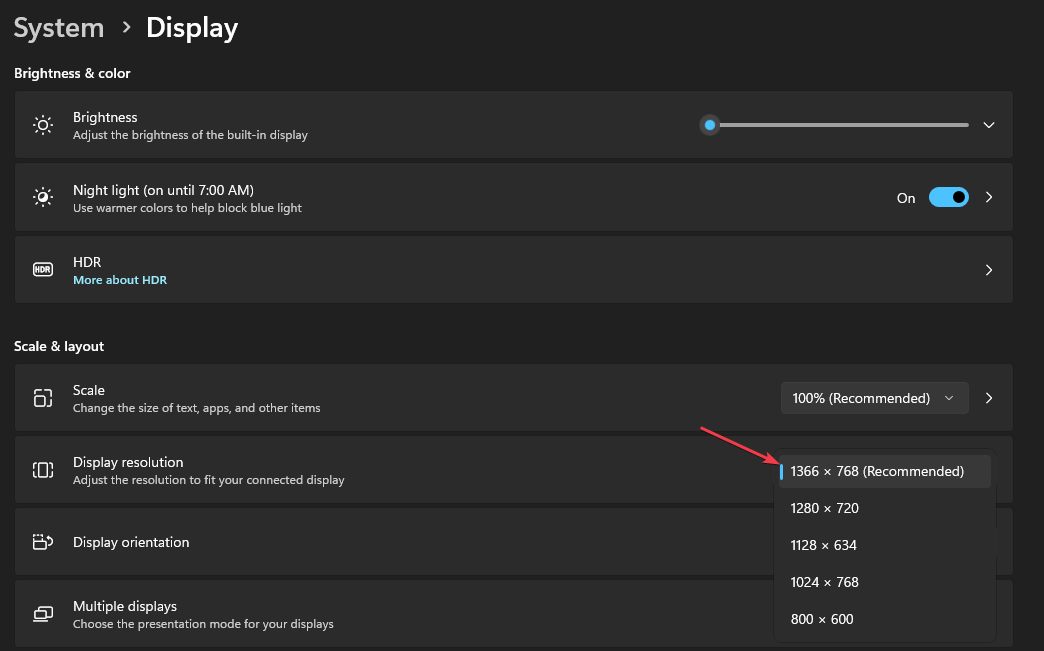Tämä ohjelmisto pitää ajurit käynnissä ja pitää sinut turvassa tavallisista tietokonevirheistä ja laitteistovikoista. Tarkista kaikki ohjaimesi nyt kolmessa helpossa vaiheessa:
- Lataa DriverFix (vahvistettu lataustiedosto).
- Klikkaus Aloita skannaus löytää kaikki ongelmalliset kuljettajat.
- Klikkaus Päivitä ohjaimet uusien versioiden saamiseksi ja järjestelmän toimintahäiriöiden välttämiseksi.
- DriverFix on ladannut 0 lukijoita tässä kuussa.
Taikahiiri on Omena hiiri, jota käyttäjät voivat käyttää myös Windows 10: ssä. Jotkut käyttäjät ovat kuitenkin ilmoittaneet foorumeissa, että Taikuinen hiiri vieritys ei toimi Windows 10: ssä. Nämä käyttäjät voivat siirtää kohdistinta hiirellä, mutta eivät voi vierittää ikkunoita alaspäin.
Miksi Applen Magic Mouse 2 -rulla ei toimi? Asenna ensin AppleWirelessMouse64.exe-ohjain Boot Campista. Nämä ohjaimet näyttävät toimivan näennäisesti Windows 10: n kanssa ja tekevät hiirestä täysin toimivan Windows 10: ssä. Jos se ei auta, asenna Magic Utilities -asiakassovellus tai poista ristiriitainen ohjelmisto.
Katso yllä olevien ratkaisujen ohjeet alla.
Korjaa Magic Mouse 2: n vieritys ei toimi Windows 10: ssä
- Asenna AppleWirelessMouse64.exe Boot Campista
- Asenna Magic Utilities
- Poista ristiriitainen ohjelmisto
1. Asenna AppleWirelessMouse64.exe Boot Campista
- Monet käyttäjät ovat vahvistaneet Magic Mouse-vierityksen asentamalla hiiren ohjaimen uudelleen Boot Campista. Tätä varten käyttäjien on ladattava Boot Camp napsauttamalla ladata on Boot Camp -tukiohjelmisto -sivu.
- Avaa File Explorer -ikkuna painamalla Windows-näppäintä + E-pikanäppäintä.
- Avaa seuraavaksi kansio, johon sisältyy ladattu BootCamp ZIP.
- Valitse BootCamp ZIP ja napsauta Pura kaikki -painiketta.
- Klikkaus Selaa Valitse kansio, johon ZIP-tiedosto puretaan.
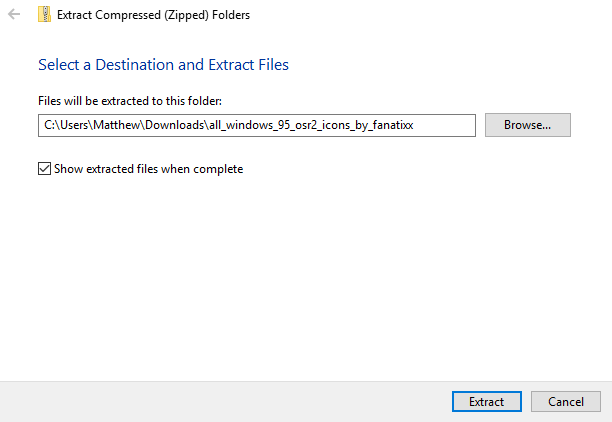
- Valitse Ottaa talteen vaihtoehto.
- Avaa \ BootCamp5.1.5621 \ BootCamp \ Drivers \ Apple-polku Resurssienhallinnassa.
- Asenna ohjain uudelleen napsauttamalla AppleWirelessMouse64.exe Apple-kansiossa.
2. Asenna Magic Utilities
Käyttäjät ovat vahvistaneet, että Magic Mouse 2 on korjattu vierittämällä Magic Utilities -sovelluksella. Magic Utilities -palvelun käyttäjät voivat kokeilla 28 päivän kokeilupakettia. Sen jälkeen käyttäjien on kuitenkin ostettava ohjelmalle yhden tai kahden vuoden tilaus. Näin käyttäjät voivat lisätä Magic Utilitiesia Windowsiin.
- Klikkaus MagicUtilities-Setup-3.0.7.0-Win10.exe on ohjelmiston lataussivu saada asennusohjelma Windows 10: lle.
- Avaa Magic Utilities -asennusvelho.
- Valitse EI, tietokoneeni ei ole Apple-tietokone vaihtoehto.
- Käynnistä Windows uudelleen Magic Utilitiesin asennuksen jälkeen.
3. Poista ristiriitainen ohjelmisto
Yleisemmät hiiren vieritysvirheet voivat johtua ristiriitaisista kolmannen osapuolen ohjelmistoista. Jotkut käyttäjät saattavat tarvita Poista ristiriitaiset kolmannen osapuolen hiiriohjelmistot korjata Magic Mouse 2: n vieritys. Noudata alla olevia ohjeita ristiriitaisten ohjelmistojen poistamiseksi.
- Napsauta hiiren kakkospainikkeella Käynnistä-painiketta ja valitse Juosta.
- Kirjoita Suorita-kohtaan ”appwiz.cpl” ja napsauta OK avata asennuksen poisto-ikkuna.
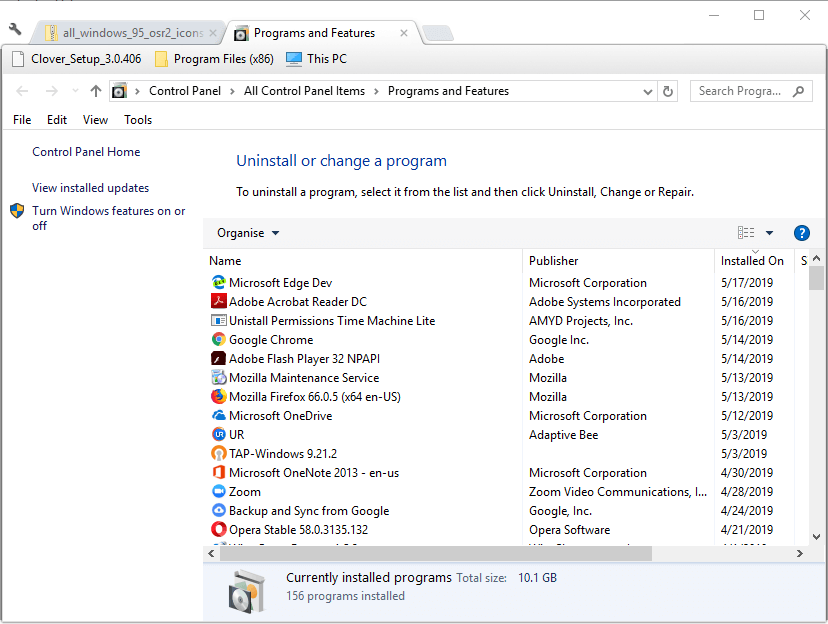
- Valitse sitten kaikki siellä luetellut kolmannen osapuolen hiiriohjelmistot, jotka saattavat olla ristiriidassa Magic Mouse -hiiren kanssa.
- Valitse Poista asennus -painiketta valitun ohjelmiston poistamiseksi.
- Vaihtoehtoisesti käyttäjät voivat puhdistaa käynnistys Windowsin varmistaakseen, että Magic Mouse -hiiren kanssa ei ole ristiriitoja. Voit tehdä tämän kirjoittamalla Suorita-kohtaan msconfig ja napsauttamalla OK.
- Valitse Valikoiva käynnistys, Lataa järjestelmäpalvelut, ja Käytä alkuperäistä käynnistysmääritystä Yleiset-välilehden vaihtoehdot.
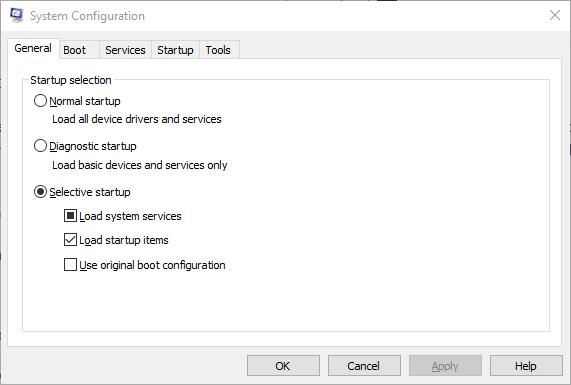
- Poista valinta Lataa käynnistyskohteet valintaruutu.
- Valitse Piilota kaikki Microsoftin palvelut Palvelut-välilehden valintaruutu.
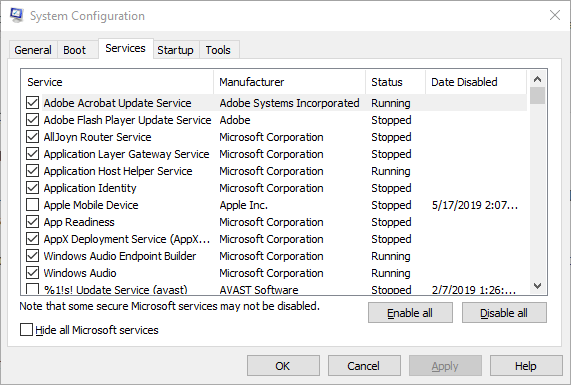
- Paina sitten Ota kaikki käyttöön -painiketta ja valitse Käytä vaihtoehto.
- Klikkaus OK sulkea Järjestelmän kokoonpano -apuohjelmaja paina sitten Uudelleenkäynnistää -painiketta.
Yllä olevat tarkkuudet todennäköisesti korjaavat Magic Mouse 2 -rullan useimmille käyttäjille. Jos tarvitaan lisää korjauksia, se voi kuitenkin olla laitteisto-ongelma. Tällöin käyttäjät voivat palauttaa Magic Mouse 2 -oheislaitteet Applelle korjattaviksi, kunhan ne ovat yhden vuoden takuuaikana.
LIITTYVÄT TAVARAT:
- Onko sinulla Windows 10 Apple iPhone -ohjainvirhe? Korjaa se nyt
- Korjaus: Bluetooth-hiiri ei toimi Windows 10: ssä
![Hiiren DPI: n tarkistaminen Windows 10:ssä [Helppo vaiheet]](/f/c5138a6a9f0752f5a2af22f93465573c.png?width=300&height=460)